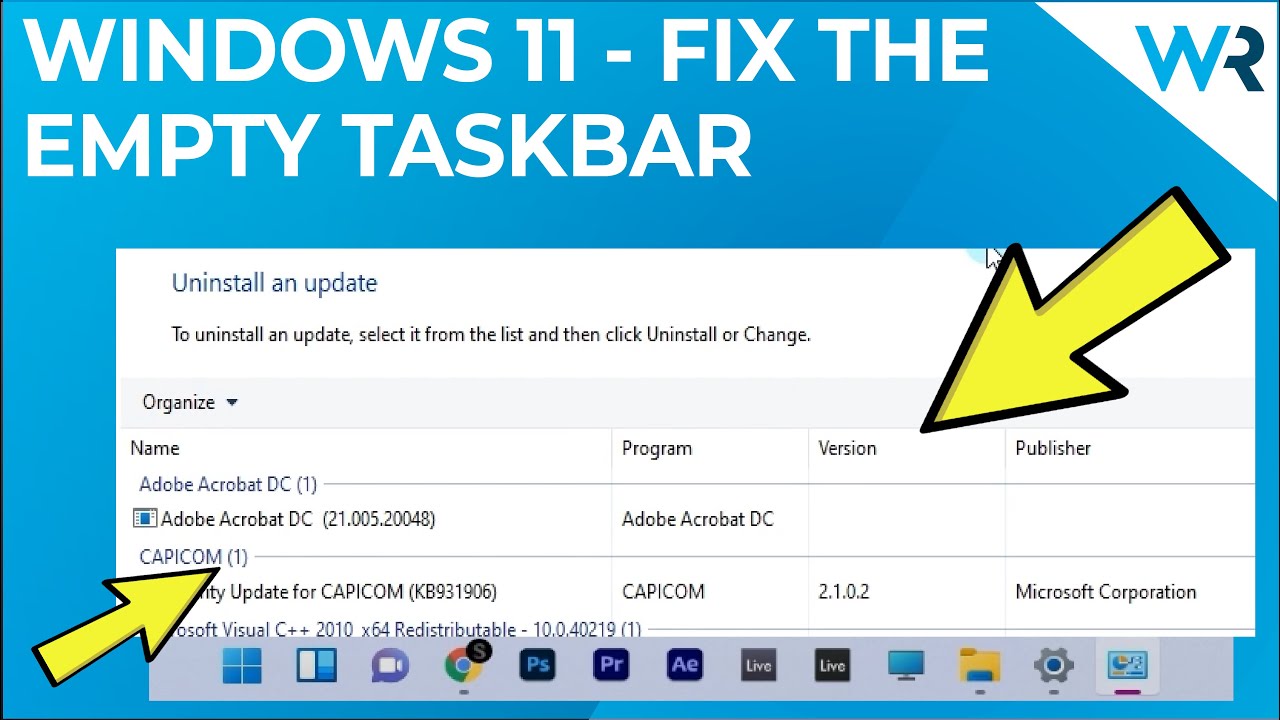
Hola a todos, en este artículo les mostraré qué hacer si la barra de tareas de Windows 11 está vacía. La primera solución que definitivamente deben probar es hacer un cambio en el Registro. Para hacer esto, presionen la combinación de teclas Ctrl + Alt + Supr en su teclado y luego seleccionen Administrador de tareas. Aquí, hagan clic en la opción «Archivo» en la parte superior y luego en «Ejecutar nueva tarea». Escriban «cmd» en la ventana del símbolo del sistema y luego presionen «Aceptar». Luego, solo peguen el siguiente comando que también incluiré en la descripción y presionen Enter para ejecutarlo. La PC se reiniciará después de este comando y al reiniciar, la barra de tareas debería restaurarse.
Otra gran solución es desinstalar las actualizaciones recientes. Para hacer esto, simplemente presionen el botón de Windows, luego escriban «actualización» y seleccionen la opción «Buscar actualizaciones» de los resultados de búsqueda. Aquí, hagan clic en la opción «Historial de actualizaciones» y luego, en la siguiente ventana, desplácese hacia abajo y hagan clic en «Desinstalar actualización». A continuación, seleccionen la actualización que causó este problema y elijan «Desinstalar». Luego, hagan clic en «Aceptar» para confirmar su elección.
También pueden volver a una versión anterior para hacer eso simplemente presionen el botón de Windows, luego escriban «actualización» y seleccionen la opción «Buscar actualizaciones» de los resultados de búsqueda. Aquí, hagan clic en la opción «Historial de actualizaciones» y luego desplácese hacia abajo hasta que encuentren y seleccionen la opción «Recuperación». En la siguiente ventana, hagan clic en el botón «Retroceder». Aquí, pueden simplemente seguir las instrucciones en pantalla y volver a una versión anterior.
Otra opción es cambiar la configuración de fecha y hora. Para hacer esto, presionen la combinación de teclas Control + Alt + Supr y seleccionen Administrador de tareas. Aquí, hagan clic en la opción «Archivo» en la parte superior y seleccionen «Ejecutar nueva tarea». Escriban «Panel de control» y presionen Enter o hagan clic en «Aceptar». Luego, elijan la opción «Reloj y región» y después seleccionen el botón «Configurar fecha y hora». Hagan clic en «Cambiar la configuración de fecha y hora» y seleccionen una fecha futura, luego hagan clic en «Aceptar». Ahora cambien a la pestaña «Hora de Internet» y hagan clic en el botón «Cambiar configuración». Asegúrense de que la opción «Sincronizar con un servidor de tiempo de Internet» esté desactivada y luego hagan clic en «Aceptar».
Y eso es todo, muchas opciones para considerar. Como siempre, para obtener más información y detalles, pueden consultar el artículo en la descripción a continuación. ¡Gracias!
